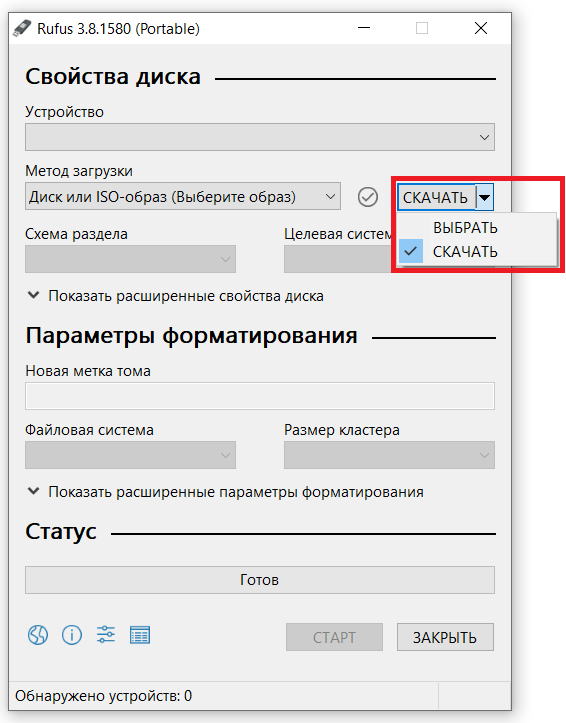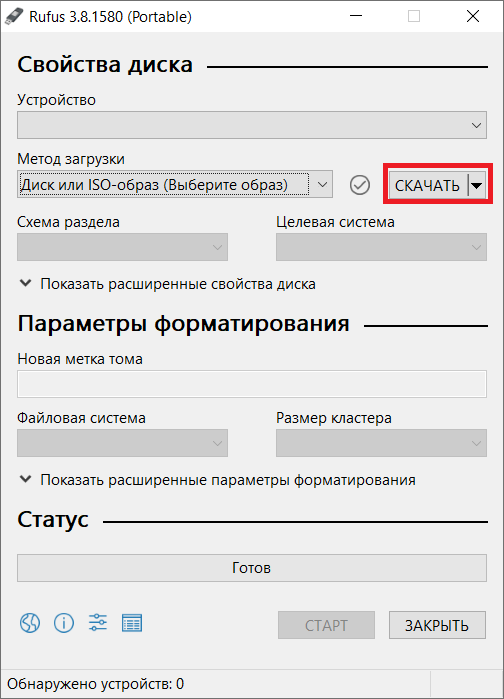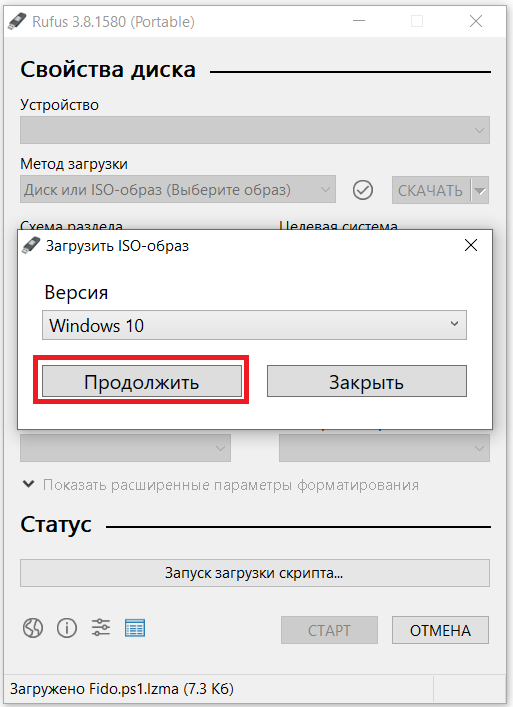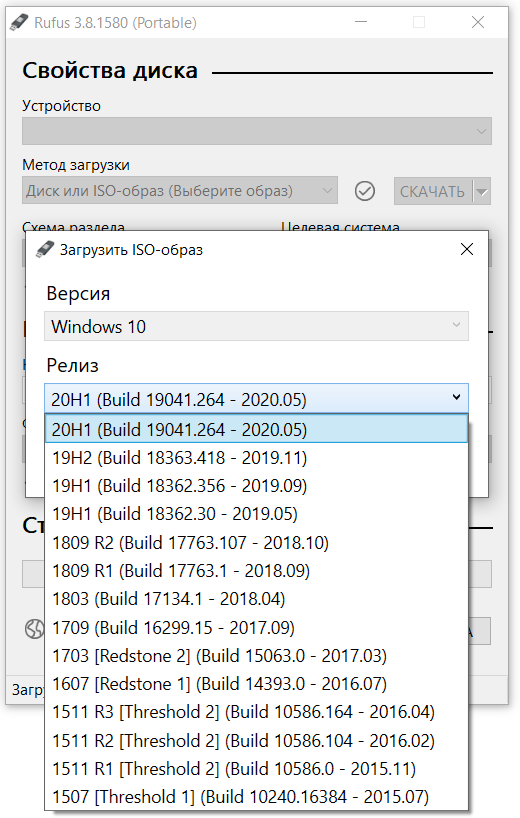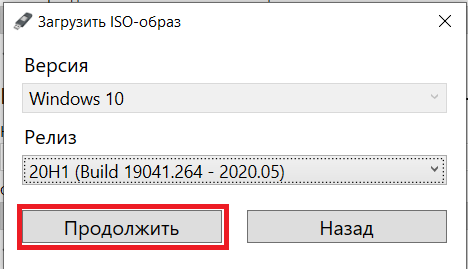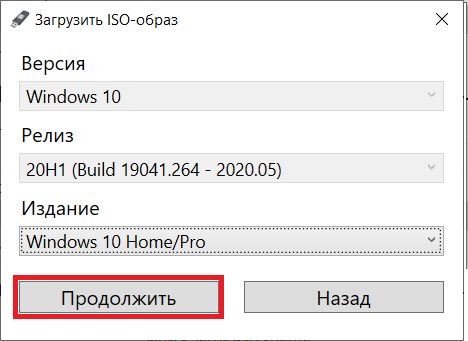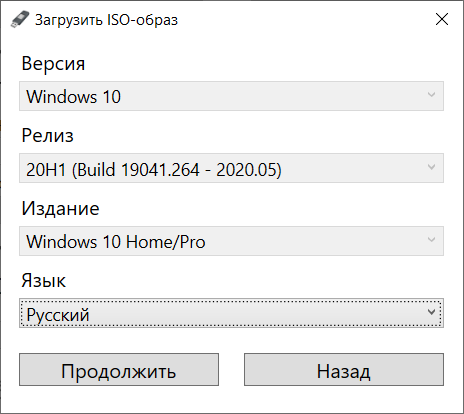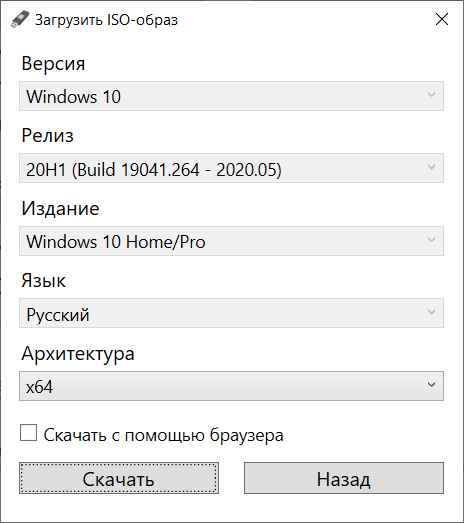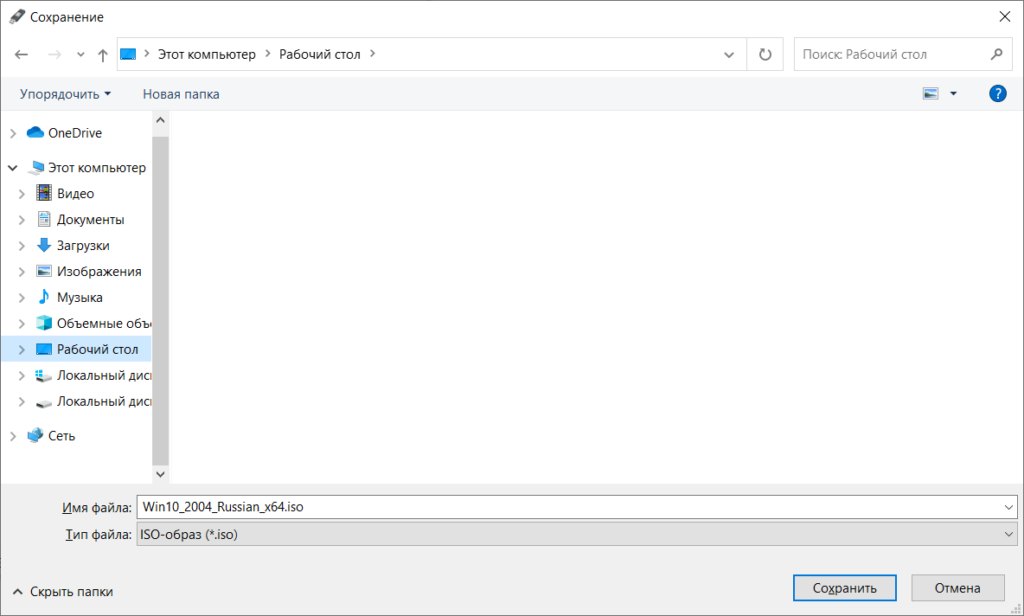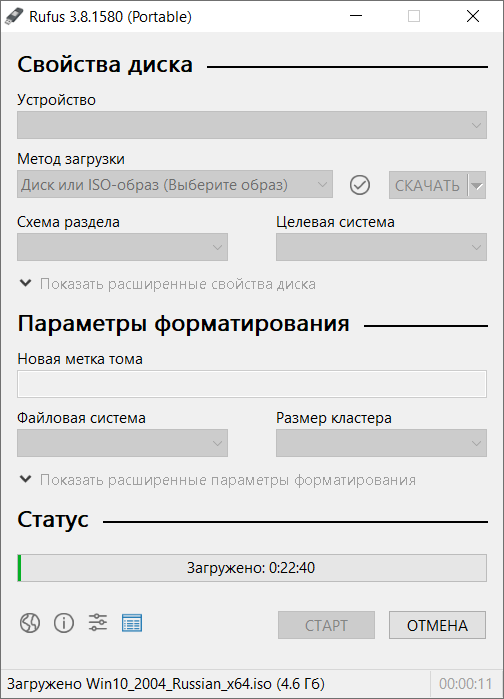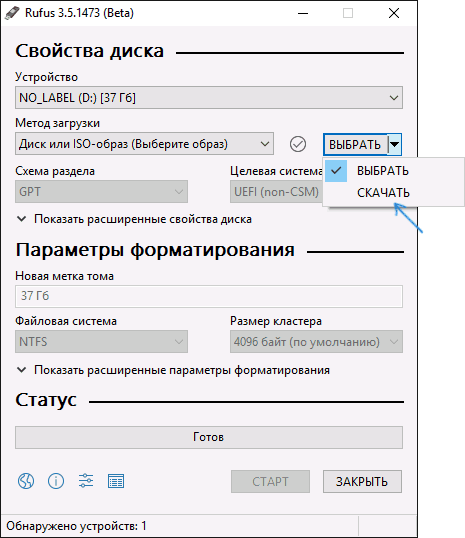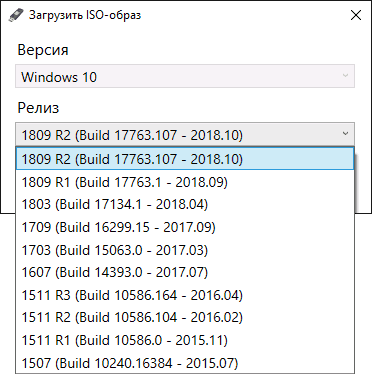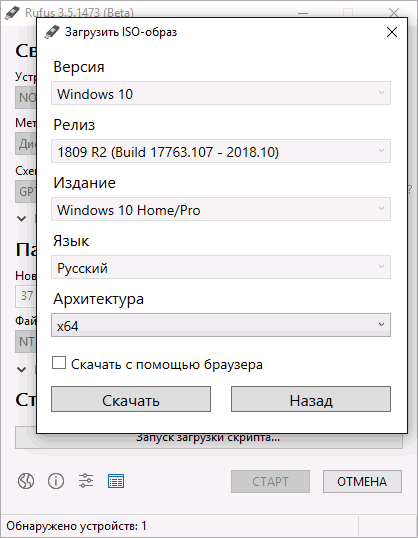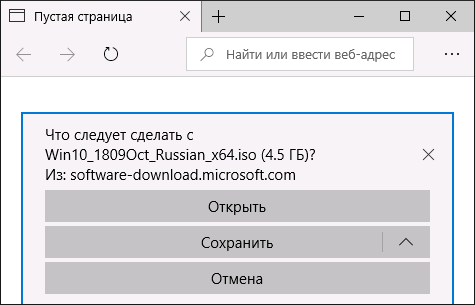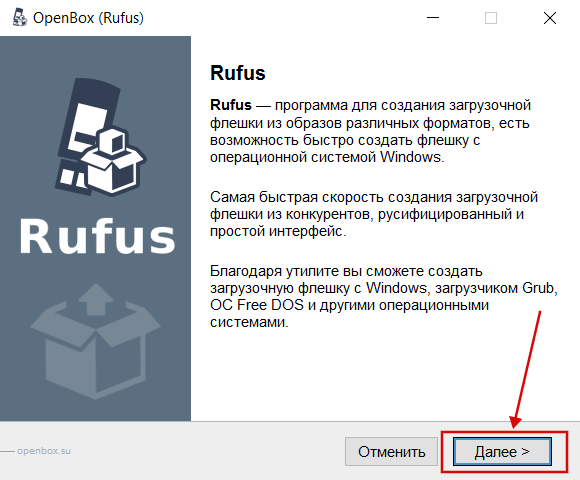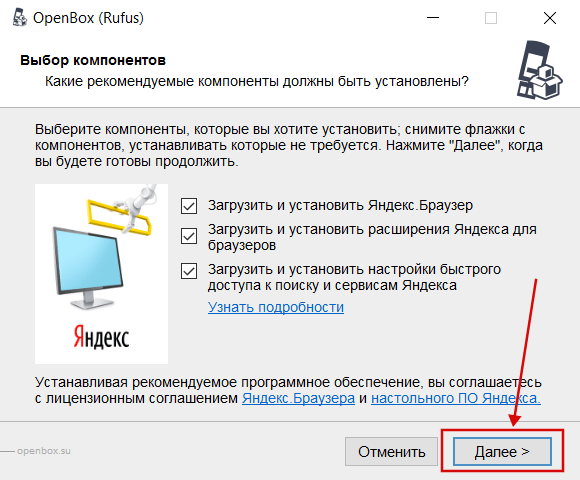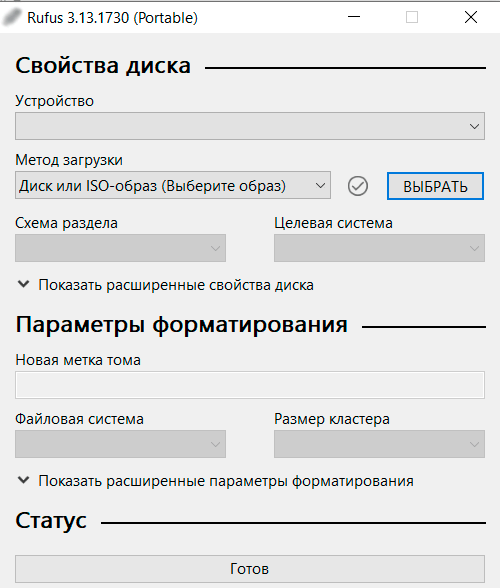- 07.08.2020
Rufus — это популярное приложения для записи загрузочной флешки из образов различных операционных систем. Но не многие знают, что с помощью Rufus можно скачать оригинальные дистрибутивы Windows 10 прямо из самого приложения. В данной статье рассмотрим как это можно сделать.
— Скачать Rufus можете с нашего сервера, либо с официального сайта Rufus.
— Запускаете приложение. В метод загрузки выбираете «Диск или ISO-образ», а в выпадающем меню слева выбираете «Скачать».
— Теперь нажимаете непосредственно на саму кнопку «Скачать».
— В новом окне выбираете Windows 10, в выпадающем окне так же можно выбрать Windows 8.1. После нажимаете «Продолжить».
— В следующем окне Вам предложат выбрать с каким обновлением скачать Windows 10, на примере выбираем самое последнее обновление. И так же, после нажимаем «Продолжить».
— Теперь с какой «редакцией» скачать Windows 10, выбираем Pro/Home, в выпадающем меню будет еще редакция «Education».
— Следующим окном предложат выбрать язык, выбираете нужный.
— Теперь будет выбор архитектуры, выбираете x64, либо x32. Так же в этом окне будет галка с выбором скачать дистрибутив через браузер, либо если галку не ставить, то скачивание будет через приложения. В целом разницы нет, можете далее нажать на кнопку «Скачать» и приступить к процессу загрузки.
— Дожидаетесь процесса загрузки и далее можно уже делать из дистрибутива загрузочную флешку. Ознакомиться с инструкцией как сделать загрзочную флешку с помощью приложения Rufus можете ознакомиться в нашей прошлой статье.
Для активации установленной Windows 10 Вам понадобится ключ активации, приобрести его можете в нашем каталоге по самым низким цена от 690 ₽. Моментальная доставка ключа на Ваш Email в автоматическом режиме.
Простое создание загрузочных USB-дисков
Rufus — это утилита, которая помогает форматировать и создавать загрузочные Flash/Pen/Key диски, карты памяти и т.д.
Rufus будет особенно полезен в случаях, когда:
- необходимо создать загрузочный USB-диск из загрузочного ISO-образа (Windows, Linux, UEFI и др.)
- необходимо работать на системах, которые не имеют установленной ОС
- необходимо прошить BIOS или другую прошивку из-под DOS
- необходимо запустить низкоуровневую утилиту
Несмотря на небольшой размер, Rufus умеет делать все, что вам нужно!
А ещё Rufus работает очень быстро. Например, вдвое быстрее, чем UNetbootin, Universal USB Installer или Windows 7 USB download tool при создании загрузочного Windows 7 USB-диска из ISO-образа. Rufus также немного быстрее при создании загрузочного Linux USB-диска из ISO-образа. (1)
Неполный список ISO-образов, с которыми Rufus умеет работать, представлен внизу страницы. (2)
Скачать
Последнее обновление 2022.11.28:
- Rufus 3.21 (1.3 МБ)
- Rufus 3.21 Переносная версия (1.3 МБ)
- Другие версии (GitHub)
- Другие версии (FossHub)
Поддерживаемые языки:
| Bahasa Indonesia | , | Bahasa Malaysia | , | Български | , | Čeština | , | Dansk | , | Deutsch | , | Ελληνικά | , |
| English | , | Español | , | Français | , | Hrvatski | , | Italiano | , | Latviešu | , | Lietuvių | , | Magyar | , | Nederlands | , | Norsk | , |
| Polski | , | Português | , | Português do Brasil | , | Русский | , | Română | , | Slovensky | , | Slovenščina | , | Srpski | , |
| Suomi | , | Svenska | , | Tiếng Việt | , | Türkçe | , | Українська | , | 简体中文 | , | 正體中文 | , | 日本語 | , | 한국어 | , | ไทย | , |
| עברית | , | العربية | , | پارسی | . |
Системные требования:
Windows 7 или более поздней версии, неважно, 32 или 64 бит. После загрузки приложение готово к использованию.
Я хочу выразить мою благодарность переводчикам, которые перевели Rufus, а также эту веб-страницу на различные языки. Если вы обнаружите, что можете пользоваться Rufus на вашем родном языке, вы должны благодарить их!
Использование
Скачайте исполняемый файл и запустите его – установка не требуется.
Исполняемый файл имеет цифровую подпись, содержащую:
- «Akeo Consulting» (v1.3.0 или более поздней версии)
- «Pete Batard — Open Source Developer» (v1.2.0 или более ранней версии)
Несколько слов о поддержке DOS:
Если вы создаете DOS загрузочный диск и используете не-US клавиатуру, Rufus выберет раскладку клавиатуры в соответствии с региональными настройками вашей системы. В этом случае FreeDOS, который используется по умолчанию, рекомендуется вместо MS-DOS, поскольку он поддерживает большее кол-во раскладок клавиатуры.
Несколько слов о поддержке ISO:
Все версии Rufus, начиная с 1.1.0, позволяют создать загрузочный USB-диск из ISO-образа (.iso).
Создать ISO-образ из физического диска или из набора файлов очень легко с помощью программ для записи дисков CD, таких как свободно распространяемые InfraRecorder или CDBurnerXP.
Часто задаваемые вопросы (FAQ)
FAQ по Rufus доступен ЗДЕСЬ.
Для того чтобы оставить отзыв, сообщить об ошибке или предложить идею, пожалуйста, используйте GitHub отслеживание проблем. Также вы можете отправить e-mail.
Лицензия
Открытое лицензионное соглашение GNU (GPL) версии 3 или позднее.
Вы можете свободно распространять, изменять или даже продавать программное обеспечение при соблюдении лицензии GPLv3.
Rufus создан со 100% открытым кодом в среде MinGW32.
Изменения
- Версия 3.21 (2022.11.28)
- Allow the provision of an arbitrary local account username in the Windows User Experience dialog
- Improve Windows version reporting from ISO/.wim
- Update UEFI:NTFS’ NTFS drivers to v1.4 and exFAT drivers to v1.9
- Switch to remote download for nonstandard GRUB (Fedora 37, openSUSE Live, GeckoLinux)
- Fix UEFI:NTFS partition not being set in MBR mode for ISOs with a >4GB file (UwUntu)
- Fix GRUB support for Arch and derivatives, when a non FAT compliant label is used
- Fix incorrect detection of GRUB with nonstandard prefixes
- Fix tab order not working on the Windows User Experience dialog
- Другие версии
Исходный код
- Rufus 3.21 (4.5 МБ)
- Alternatively, you can clone the git repository using:
$ git clone https://github.com/pbatard/rufus
- Дополнительные сведения см. в разделе проект GitHub.
Если вы разработчик, вы можете сильно помочь в развитии Rufus, прислав свои патчи с изменениями.
Пожертвования
Поскольку постоянно задаются вопросы о пожертвованиях, поясняю, что на странице нет кнопки пожертвовать.
Причина отсутствия возможности пожертвовать заключается в том, что, по моему мнению, пожертвования не помогают в разработке программного обеспечения, а только вызывают чувство вины у пользователей, которые не пожертвовали.
Если вы все же настаиваете, то всегда можете сделать пожертвование в Free Software Foundation, так как именно благодаря FSF является возможным создание Rufus.
В любом случае, я хочу вам сказать спасибо за вашу постоянную поддержку и энтузиазм, связанные с этой небольшой программой: для меня это очень важно!
Пожалуйста, продолжайте пользоваться Rufus безвозмездно, без каких-либо пожертвований – вы ничего не должны!
(1) Сравнение скорости работы Rufus и других приложений
Сравнения были проведены на компьютере с ОС Windows 7 x64 с процессором Core 2 duo, 4 ГБ RAM, с контроллером USB 3.0 и флешкой 16 ГБ USB 3.0 ADATA S102.
| • | Windows 7 x64 | : | en_windows_7_ultimate_with_sp1_x64_dvd_618240.iso |
| Windows 7 USB/DVD Download Tool v1.0.30 | 00:08:10 |
| Universal USB Installer v1.8.7.5 | 00:07:10 |
| UNetbootin v1.1.1.1 | 00:06:20 |
| RMPrepUSB v2.1.638 | 00:04:10 |
| WiNToBootic v1.2 | 00:03:35 |
| Rufus v1.1.1 | 00:03:25 |
| • | Ubuntu 11.10 x86 | : | ubuntu-11.10-desktop-i386.iso |
| UNetbootin v1.1.1.1 | 00:01:45 |
| RMPrepUSB v2.1.638 | 00:01:35 |
| Universal USB Installer v1.8.7.5 | 00:01:20 |
| Rufus v1.1.1 | 00:01:15 |
| • | Slackware 13.37 x86 | : | slackware-13.37-install-dvd.iso |
| UNetbootin v1.1.1.1 | 01:00:00+ |
| Universal USB Installer v1.8.7.5 | 00:24:35 |
| RMPrepUSB v2.1.638 | 00:22:45 |
| Rufus v1.1.1 | 00:20:15 |
(2) Неполный список ISO-образов, с которыми Rufus умеет работать
| AlmaLinux | , | Arch Linux | , | BartPE | , | CentOS | , | Clonezilla | , | Damn Small Linux | , | Debian | , | Elementary OS | , |
| Fedora | , | FreeDOS | , | Garuda Linux | , | Gentoo | , | GParted | , | Hiren’s Boot CD | , | Kali Linux | , | Knoppix | , | KolibriOS | , |
| Linux Mint | , | Manjaro Linux | , | NT Password Registry Editor | , | OpenSUSE | , | Raspberry Pi OS | , | Raspbian | , |
| ReactOS | , | Red Hat | , | rEFInd | , | Rocky Linux | , | Slackware | , | Super Grub2 Disk | , | Tails | , | Trinity Rescue Kit | , |
| TrueNAS CORE | , | Ubuntu | , | UEFI Shell | , | Ultimate Boot CD | , | Windows XP (SP2+) | , | Windows Vista | , |
| Windows 7 | , | Windows 8/8.1 | , | Windows 10 | , | Windows Server 2019 | , | Windows 11 | , | … |

В этом коротком обзоре — о том, как скачать оригинальный ISO Windows 10 с помощью новой версии Rufus. Если вас интересует создание загрузочной флешки в программе, об этом в отдельном материале — Загрузочная флешка в Rufus. Также вам могут быть интересны другие способы скачать загрузочные ISO Windows 10.
Процесс загрузки оригинального образа ISO Windows 10 или 8.1
Прежде чем начать, потребуется скачать последнюю версию программы Rufus. Она доступна для скачивания на официальном сайте https://rufus.ie как в виде установщика, так и как portable-версия, не требующая установки на компьютер.. После загрузки программы, запустите её и выполните следующие простые шаги:
- В главном окне нажмите стрелку рядом с кнопкой «Выбрать», выберите вариант «Скачать», а затем нажмите по кнопке «Скачать». Если стрелка не появляется — попробуйте в параметрах программы включить автоматическую проверку обновлений (если они отключены, а если включены — просто перезапустить программу), применить настройки, выйти из программы и снова запустить её. Также убедитесь, что брандмауэр или файрволл вашего антивируса не блокирует Rufus доступ в Интернет (он необходим для этой функции).
- Выберите Windows 10 или 8.1 и нажмите «Продолжить».
- Выберите нужную версию Windows.
- Дальнейшие шаги — выбор редакции системы, языка и разрядности.
- Последний шаг — скачать ISO образ. Это может сделать программа или, если хотите, вы можете отметить пункт «Скачать с помощью браузера».
- При установке отметки вы сможете увидеть, что загрузка происходит с сервера Microsoft — это оригинальный ISO образ Windows 10.
На мой взгляд, очень удобно, особенно с учетом того, что очень многие записывают установочные накопители Windows 10 именно с использованием Rufus.
Более того, очень удобно и то, что доступна возможность загрузки разных версий Windows 10, в том числе уже не новых: иногда они бывают нужны, например, в целях восстановления работы компьютера или ноутбука с такой версией.
Про различные доступные методы записи установочного USB накопителя с ОС, если Rufus не подходит: Загрузочная флешка Windows 10.
 |
Категория: | Работа с образами |
| Поддерживаемые ОС: | Windows 10 | |
| Разрядность: | 32 bit, 64 bit, x32, x64 | |
| Для устройств: | Компьютер | |
| Язык интерфейса: | на Русском | |
| Версия: | Последняя | |
| Разработчик: | Akeo Consulting |
Для всех пользователей данного сайта не проблема скачать Rufus для Windows 10 – это удобная программа, которая помогает загрузить загрузочные ISO образы. В данном программном обеспечении все продумали и сделали его максимально простым. Кто разбирается в программах на уровне новичка, легко поймет принцип ее работы, единственное окно программы которое отвечает за всю установку образов.
Rufus для Виндовс 10 на компьютер
Руфус функционирует быстрей ПО конкурентов, преимуществом признан многопользовательский режим и мультиязычность. Rufus помогает в создании загрузочных флеш носителей. Портативная версия не должна находиться на том носителе, куда планируется установить загрузочное устройство. Для корректной работы приложения указывается путь, что позволит Руфусу выбирать оптимальный вариант для установки и открыть раздел «Параметры образа». Стандартная установка укажет на компоненты для установки. Перед записью проводится форматирование, размер кластера изменять не нужно. Для UEFI выбирается NTFS, а для загрузки с накопителя отключается Secure Boot в BIOS для более детальной инструкции посетите профильные страницы или посмотрите видео обзор.
Если появляются ошибки в процессе работы или записи, по коду определяется характер ее сложности, далее программа предложит шаги по исправлению. Руфус работает с любым типом операционных систем, отмечается высокая скорость работы, за счет простоты реализации. Такие аналоги как UltraISO работают намного медленней, чем Rufus. Продукт распространен и имеет открытый исходный код. По окончании записи пользователь получает флешку в качестве загрузочного носителя чтоб установить например Windows 10 другу или себе.
Rufus для версий windows:
|
|
Основные возможности Rufus
Загрузочные флешки
Быстрая скорость записи
Простой интерфейс
Поддержка всех образов
Скачать Rufus для windows 10 бесплатно
| Приложение | OS | Распаковщик | Формат | Версия | Интерфейс | Загрузка |
|---|---|---|---|---|---|---|
| Rufus (Руфус) | Для Windows 10 | OpenBox | x32 | Бесплатно | на русском |
Скачать ↓ |
| Rufus (Руфус) | Для Windows 10 | OpenBox | x64 | Бесплатно | на русском |
Скачать ↓ |
| Rufus (Руфус) | Для Windows 10 | OpenBox | x32 — x64 | Бесплатно | на русском |
Скачать ↓ |
Как установить Rufus для windows 10:
Запустите файл.
Ознакомьтесь с информацией и нажмите «Далее».
Нажмите «Далее», или снимите галочки с рекомендуемого ПО и нажмите «Далее». Если снять все галочки, рекомендуемое ПО не установится!
Запустится программа, ярлык можно найти на рабочем столе, папка с программой находится в — «C:Rufus»
Один экран меню создан для удобства, программа легко находит проблемные секторы, форматирует и восстанавливает флеш-накопители. Интерфейс Руфуса понятен пользователю любого уровня. Важно четко соблюдать инструкцию для создания загрузочной флешки. По умолчанию утилита предоставляет необходимый функционал без необходимости изменения параметров.
С обновлениями по 27/10/2016 12:56
Загрузочная флешка Windows — это USB накопитель способный загрузить компьютер как и любой загрузочный диск из ISO образа. Программа Rufus идеальный вариант для такого случая. Существует с дюжину аналогов программ для создания загрузочной флешки или CD, по типу ultraISO и т д. Но из личного опыта самым быстрым, универсальным, простым и понятным является программа Rufus. Создаст флешку как с загрузочным Windows 10 так и с загрузочным Windows 7. Понятный даже чайнику интерфейс Rufus в один клик и несколько минут сделает загрузочный USB.
Инфо:
Версия программы: Rufus 3.1 Portable (2018)
Автор: https://rufus.akeo.ie
Язык интерфейса: Русский + мультиязычность
Лекарство: не требуется
Размер программы: 994 Кб
Загрузочная флешка Windows в один клик — программа Rufus скачать торрент
Системные требования:
Начиная от Windows XP 32 bit и выше.
Пошагово создания загрузочной флешки программой Rufus:
Всё очень просто)
1 — В графе «Устройство» выберем свою флешку предварительно вставленную в USB дырку.
2 — В графе «Схема раздела и тип системного интерфейса» Если флешка создаётся для компьютера старого поколения, для iso windows XP вероятней всего, то выбираем первый вариант. Если для железа нового поколения на компьютер или наутбук с UEFI, для iso образов с Windows 8 и выше, то выбираем второй или третий вариант.
3 — Ставим галочку в пункте «Создать загрузочный диск» и выбирает iso образ который нужно записать на флешку.
4 — Жмём на кнопку [Старт] и через несколько минут у вас будет готовая загрузочная флешка. В ISO образах допускается установщик браузера на рабочий стол и некоторые пользовательские изменения по умолчнию для браузера Chrome, каждый может без проблем изменить настройки браузера на свои предпочтительные. Все авторские сборки перед публикацией на сайте, проходят проверку на вирусы. ISO образ открывается через dism, и всё содержимое сканируется антивирусом на вредоносные файлы.